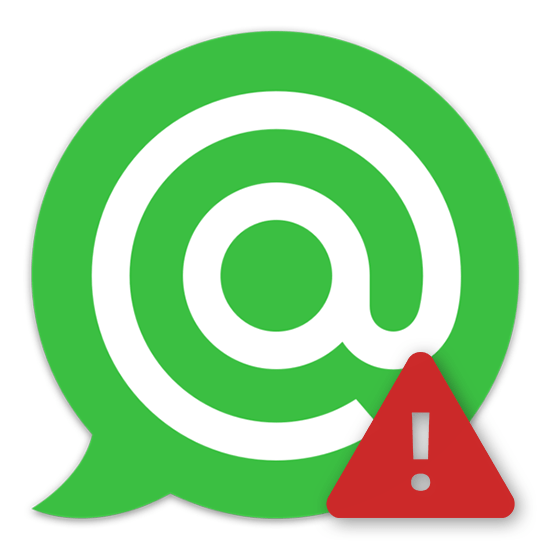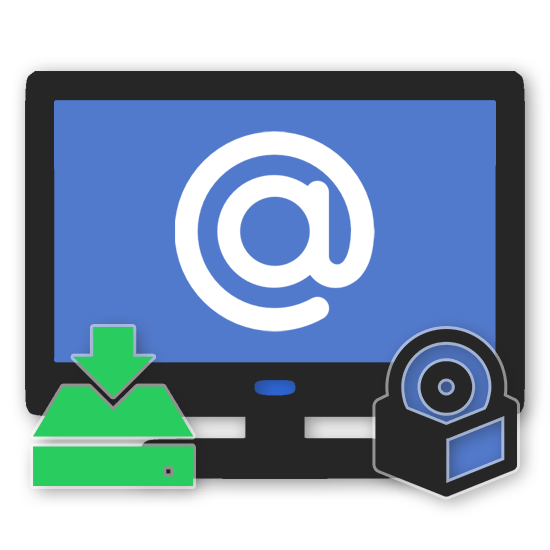Зміст
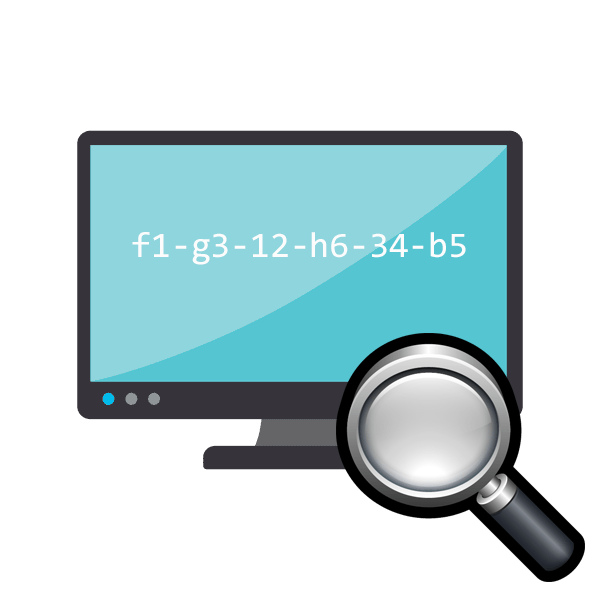
У кожного пристрою, здатного підключатися через мережу з іншим обладнанням, є власний фізичну адресу. Він є унікальним і прикріплюється до апарату ще на стадії його розробки. Іноді користувачеві може знадобитися дізнатися ці дані для різних цілей, наприклад, додавання девайса в виключення мережі або його блокування через роутер. Таких прикладів ще багато, але не будемо їх перераховувати, ми лише хочемо розглянути спосіб отримання того самого MAC-адреси через IP.
Визначаємо MAC-адресу пристрою через IP
Звичайно, для виконання такого методу пошуку Вам потрібно буде знати IP-адресу шуканого обладнання. Якщо ви ще не зробили цього, радимо звернутися за допомогою до інших наших статей за наступними посиланнями. У них ви знайдете інструкції по визначенню IP принтера, роутера і комп'ютера.
Читайте також: як дізнатися IP-адресу чужого комп'ютера / Принтера / Роутера
Тепер, коли на руках є необхідна інформація, досить буде тільки скористатися стандартним додатком операційної системи Windows &171;командний рядок&187; , щоб визначити фізичну адресу пристрою. Задіяти ми будемо протокол під назвою ARP (Address resolution protocol). Він заточений спеціально під визначення віддаленого MAC через мережеву адресу, тобто IP. Однак спочатку потрібно провести пропінговку мережі.
Крок 1: перевірка цілісності з'єднання
Пропинговкой називається перевірка цілісності мережевого з'єднання. Вам потрібно провести цей аналіз з конкретним мережевим адресою, щоб переконатися в коректності його роботи.
- Запустіть утиліту &171; виконати & 187;
натисканням гарячої клавіші
Win + R
. Впишіть в поле
cmdі клацніть на &171;ОК&187; або натисніть на клавішу Enter . Про інші способи запуску &171;командного рядка&187; читайте в окремому нашому матеріалі далі. - Дочекайтеся запуску консолі і в ній надрукуйте
ping 192.168.1.2, де 192.168.1.2 &8212; необхідна мережева адреса. Ви не копіюєте наведене нами значення, воно виступає в ролі прикладу. IP потрібно вводити того девайса, для якого визначається MAC. Після введення команди натисніть на Enter . - Очікуйте завершення обміну пакетами, після чого ви отримаєте всі необхідні дані. Перевірка вважається успішно пройденою, коли всі чотири відправлених пакета були отримані, а втрати при цьому мінімальні (в ідеалі 0%). Значить далі можна переходити до визначення MAC.

Читайте також: Як запустити &171;командний рядок & 187; у Windows
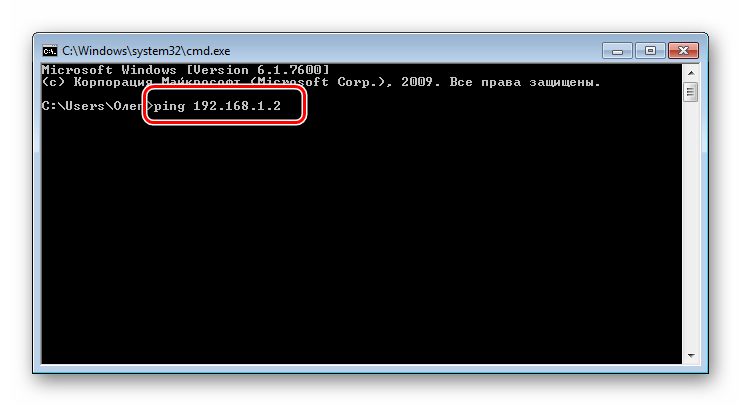
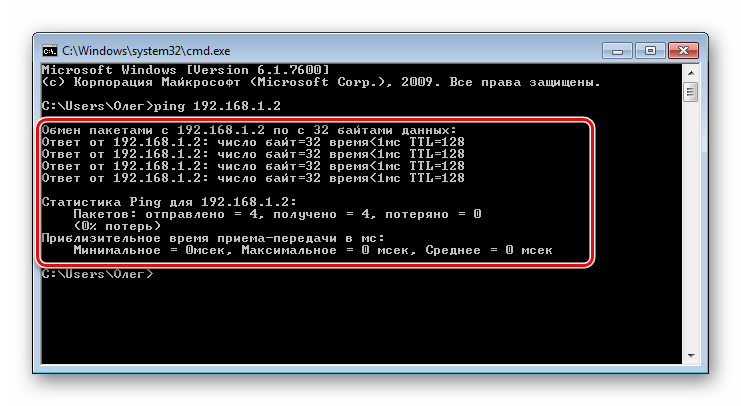
Крок 2: використання протоколу ARP
Як нами вже було сказано вище, використовувати сьогодні ми будемо протокол ARP з одним з його аргументів. Його виконання також здійснюється через &171;командний рядок&187; :
- Знову запустіть консоль, якщо закрили її, і введіть команду
arp -a, після чого натисніть на Enter . - Буквально за кілька секунд перед вами відобразиться список усіх IP-адрес вашої мережі. Серед них відшукайте потрібний і дізнайтеся, який IP-адреса за ним закріплений.
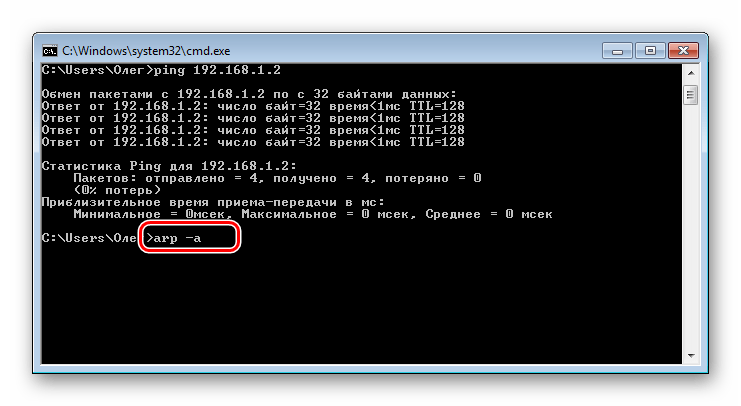
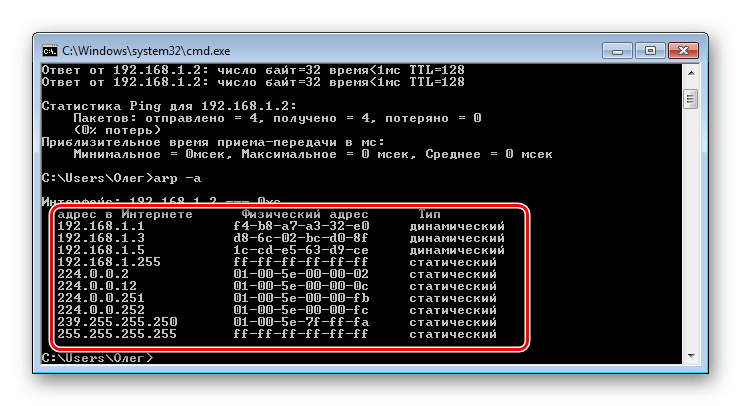
Крім цього варто брати до уваги те, що IP-адреси діляться на динамічні і статичні. Тому якщо у шуканого пристрою адреса динамічна, запускати протокол ARP краще не пізніше 15 хвилин після пропінгування, інакше адреса може змінитися.
Якщо відшукати необхідний IP не вийшло, спробуйте перепідключити обладнання і провести всі маніпуляції спочатку. Відсутність апарату в списку протоколу ARP означає лише те, що він на даний момент не працює в межах вашої мережі.
Дізнатися фізичну адресу пристрою можна, звернувши увагу на наклейки або додається інструкцію. Тільки здійсненна таке завдання в тому випадку, коли є доступ до самого обладнання. В іншій же ситуації кращим рішенням буде визначення по IP.
Читайте також:
як дізнатися IP-адресу свого комп'ютера
як переглянути MAC-адресу комп'ютера